A crescente popularidade do formato de arquivo PDF no mercado levou ao surgimento de numerosos editores de PDF. Esses programas são essenciais para os consumidores, pois facilitam a execução de atividades que seriam inviáveis sem o auxílio da plataforma.
Diversas plataformas surgiram no mercado, mas este artigo foca no serviço de juntar PDFs no iLovePDF, que é muito eficiente. Contudo, devido a inseguranças quanto à segurança e estabilidade de ferramentas online, também sugerimos uma alternativa de desktop superior ao iLovePDF.
Parte 1. Uma Alternativa Superior de Juntar PDF ao iLovePDF
O UPDF representa a alternativa off-line mais eficaz ao iLovePDF online. Este software abrangente dispõe de múltiplas funcionalidades, incluindo a união de PDFs, edição, anotação de páginas, conversão de arquivos, OCR e organização de documentos em PDF.
Windows • macOS • iOS • Android Seguro 100%
Um dos pontos fortes do UPDF é sua habilidade para lidar com múltiplos arquivos simultaneamente. É possível combinar todos os seus PDFs e imagens em um único arquivo. Veja como realizar a fusão de PDFs usando esta alternativa ao iLovePDF:
- Passo 1. Inicie o UPDF e localize na tela inicial a opção "Combinação em Lote".
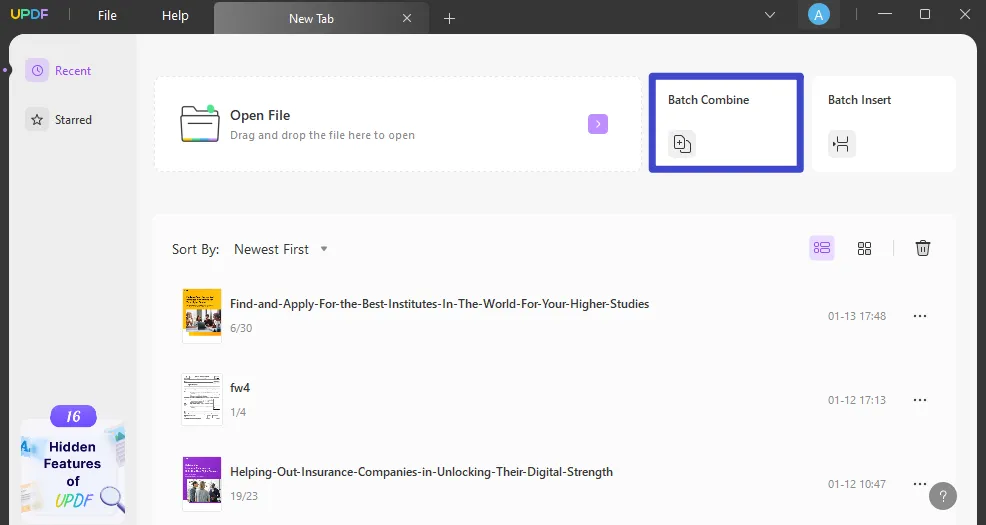
- Passo 2. Pressione o botão "+ Adicionar Arquivos" para incluir os PDFs que pretende unificar. Além de PDFs, é possível adicionar imagens nos formatos JPEG, PNG, BMP, GIF e TIFF.
- Passo 3. Para modificar a ordem dos arquivos, simplesmente arraste e solte-os na posição desejada. Se preferir, pode excluir arquivos que não deseja incluir na combinação.
- Passo 4. Clique em "Aplicar".
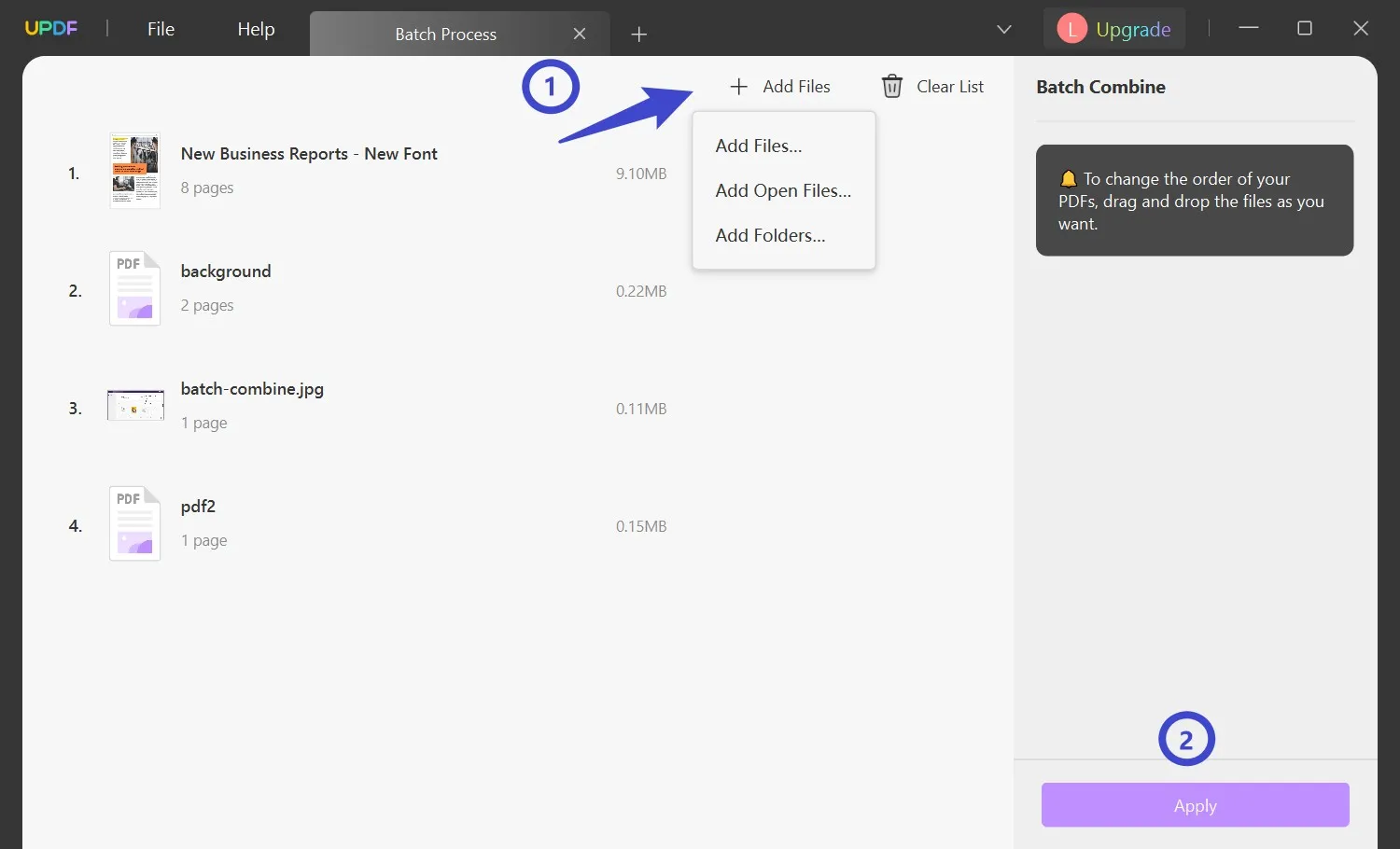
Aprenda mais sobre o UPDF:
O UPDF também funciona como editor de PDF, com uma interface de usuário contemporânea e fácil de usar, proporcionando diversas opções para modificar seu PDF conforme necessário.
Este editor de PDF permite excluir linhas, inserir texto novo, modificar parágrafos existentes e oferece várias outras funcionalidades de maneira simples.
Utilizando a ferramenta de anotações, você pode adicionar marcadores ao PDF, pesquisar textos, destacar e sublinhar trechos, além de comentar no PDF.
O editor também serve para converter documentos PDF em formatos editáveis como Word, Excel, PowerPoint, além de imagens e texto, tornando-os pesquisáveis.
Os usuários podem excluir páginas inteiras do PDF, além de ter a opção de girar ou reorganizar as páginas conforme necessário.
Com o UPDF, você pode assinar seus PDFs e compartilhá-los com amigos ou colegas de trabalho.
O UPDF é compatível com Windows, macOS, Android e iOS. Assim, é sugerido optar pelo UPDF ao invés do iLovePDF, dada a sua extensa gama de funcionalidades.
Windows • macOS • iOS • Android Seguro 100%
Parte 2. Como Juntar Arquivos PDF no iLovePDF
O iLovePDF está entre os serviços de fusão de PDFs mais populares na internet. Embora este artigo explique detalhadamente como usar o iLovePDF para fundir PDFs, é necessário seguir cada passo cuidadosamente para entender completamente o procedimento.
Combinar PDFs com o iLovePDF Online
Siga este guia direto e prático para unificar PDF pelo iLovePDF:
Passo 1. Acesse a função "Combinar Arquivos PDF" e combine seus documentos.
É possível selecionar arquivos PDF a serem juntados de qualquer lugar, seja do seu computador, Google Drive ou Dropbox.
Arraste e solte os PDFs na sequência que preferir com o mouse. Use o clique direito no botão AZ para ordenar os arquivos alfabeticamente.
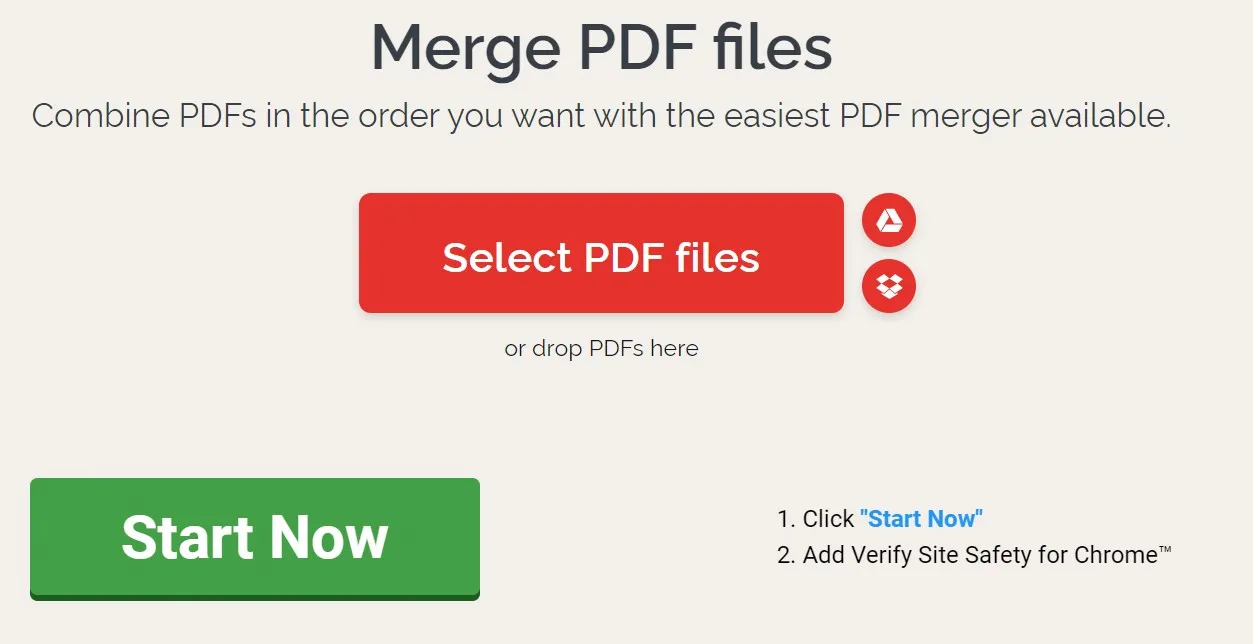
Passo 2. Para unir dois ou mais documentos PDF, selecione a opção "Combinar PDF".
Passo 3. Utilize o botão "Baixar PDF Combinado" para salvar o documento combinado no seu computador, ou opte por armazená-lo em serviços de nuvem como Google Drive ou Dropbox.
Riscos de Usar o iLovePDF para Combinar PDFs
A ferramenta iLovePDF Combinar PDF permite a fusão de múltiplos PDFs em um documento único através da internet. Sendo totalmente online, necessita de uma conexão de internet estável, uma vez que interrupções podem interromper o processo de combinação.
Outro perigo ao utilizar o iLove PDF para mesclar PDFs é a segurança dos seus documentos. Existe a possibilidade de sites online acessarem informações sensíveis contidas nos seus PDFs, sem garantia de qualidade do arquivo final.
Assim, sempre existe um risco ao usar ferramentas online como o iLovePDF merge. Para assegurar a confidencialidade dos seus arquivos, sugerimos optar por alternativas como o UPDF.
Comparação do UPDF com o iLovePDF
| UPDF | iLovePDF Online | |
| Avaliação | 4.8 | 4.1 |
| Plataformas | Windows/Mac/iOS/Android | Online |
| Segurança | Todos os arquivos ficam armazenados somente em seu computador, dispensando a necessidade de fazer upload de documentos à Internet. | É necessário fazer upload de seus documentos para o website. |
| Internet | Dispensa a necessidade de conexão à Internet. | Uma conexão à Internet é necessária para usá-lo. |
| Estabilidade | Alta estabilidade. | A estabilidade varia conforme sua conexão à Internet. |
Parte 3. Por Que & Quando É Necessário Juntar PDFs em Um Só
Juntar PDFs para uma Melhor Organização
Em muitos projetos, é usual que haja contribuições documentais de vários parceiros. Por exemplo, no planejamento de um novo complexo habitacional, são necessários documentos de engenheiros, arquitetos, entidades ambientais e construtores, junto com a proposta original.
É possível salvar todos esses documentos como PDFs e combiná-los para formar um único grande documento, facilitando a preparação de uma apresentação que congregue todas as informações e conclusões da equipe, independente dos formatos originais.
Juntar PDFs para Economizar Tempo e Espaço
É comum para bibliotecas de registros possuírem extensas coleções de arquivos eletrônicos, cada um em documento separado. A fusão de PDFs pode economizar o tempo dos pesquisadores, diminuindo o número de arquivos a serem organizados, e isso pode ser feito automaticamente ao converter documentos físicos para o formato eletrônico.
Conclusão: Com os PDFs se tornando cada vez mais populares, escolher o software correto é fundamental para melhorar sua eficiência no trabalho. Este artigo explica como o iLovePDF juntar PDFs e sugere o UPDF como uma alternativa superior, destacando a importância da segurança dos documentos. O UPDF é mais seguro e oferece uma experiência de usuário superior, com recursos adicionais para editar, converter, realizar OCR, organizar, assinar, achatar e proteger PDFs. Considere baixar o UPDF para uma melhor gestão de seus documentos.
Windows • macOS • iOS • Android Seguro 100%
 UPDF
UPDF
 UPDF para Windows
UPDF para Windows UPDF para Mac
UPDF para Mac UPDF para iPhone/iPad
UPDF para iPhone/iPad UPDF para Android
UPDF para Android UPDF AI Online
UPDF AI Online UPDF Sign
UPDF Sign Editar PDF
Editar PDF Anotar PDF
Anotar PDF Criar PDF
Criar PDF Formulário PDF
Formulário PDF Editar links
Editar links Converter PDF
Converter PDF OCR
OCR PDF para Word
PDF para Word PDF para Imagem
PDF para Imagem PDF para Excel
PDF para Excel Organizar PDF
Organizar PDF Mesclar PDF
Mesclar PDF Dividir PDF
Dividir PDF Cortar PDF
Cortar PDF Girar PDF
Girar PDF Proteger PDF
Proteger PDF Assinar PDF
Assinar PDF Redigir PDF
Redigir PDF Sanitizar PDF
Sanitizar PDF Remover Segurança
Remover Segurança Ler PDF
Ler PDF Nuvem UPDF
Nuvem UPDF Comprimir PDF
Comprimir PDF Imprimir PDF
Imprimir PDF Processamento em Lote
Processamento em Lote Sobre o UPDF AI
Sobre o UPDF AI Soluções UPDF AI
Soluções UPDF AI Guia do Usuário de IA
Guia do Usuário de IA Perguntas Frequentes
Perguntas Frequentes Resumir PDF
Resumir PDF Traduzir PDF
Traduzir PDF Converse com o PDF
Converse com o PDF Converse com IA
Converse com IA Converse com a imagem
Converse com a imagem PDF para Mapa Mental
PDF para Mapa Mental Explicar PDF
Explicar PDF Pesquisa Acadêmica
Pesquisa Acadêmica Pesquisa de Artigos
Pesquisa de Artigos Revisor de IA
Revisor de IA Escritor de IA
Escritor de IA  Assistente de Tarefas com IA
Assistente de Tarefas com IA Gerador de Questionários com IA
Gerador de Questionários com IA Resolutor de Matemática com IA
Resolutor de Matemática com IA PDF para Word
PDF para Word PDF para Excel
PDF para Excel PDF para PowerPoint
PDF para PowerPoint Guia do Usuário
Guia do Usuário Truques do UPDF
Truques do UPDF Perguntas Frequentes
Perguntas Frequentes Avaliações do UPDF
Avaliações do UPDF Centro de Download
Centro de Download Blog
Blog Sala de Imprensa
Sala de Imprensa Especificações Técnicas
Especificações Técnicas Atualizações
Atualizações UPDF vs. Adobe Acrobat
UPDF vs. Adobe Acrobat UPDF vs. Foxit
UPDF vs. Foxit UPDF vs. PDF Expert
UPDF vs. PDF Expert








